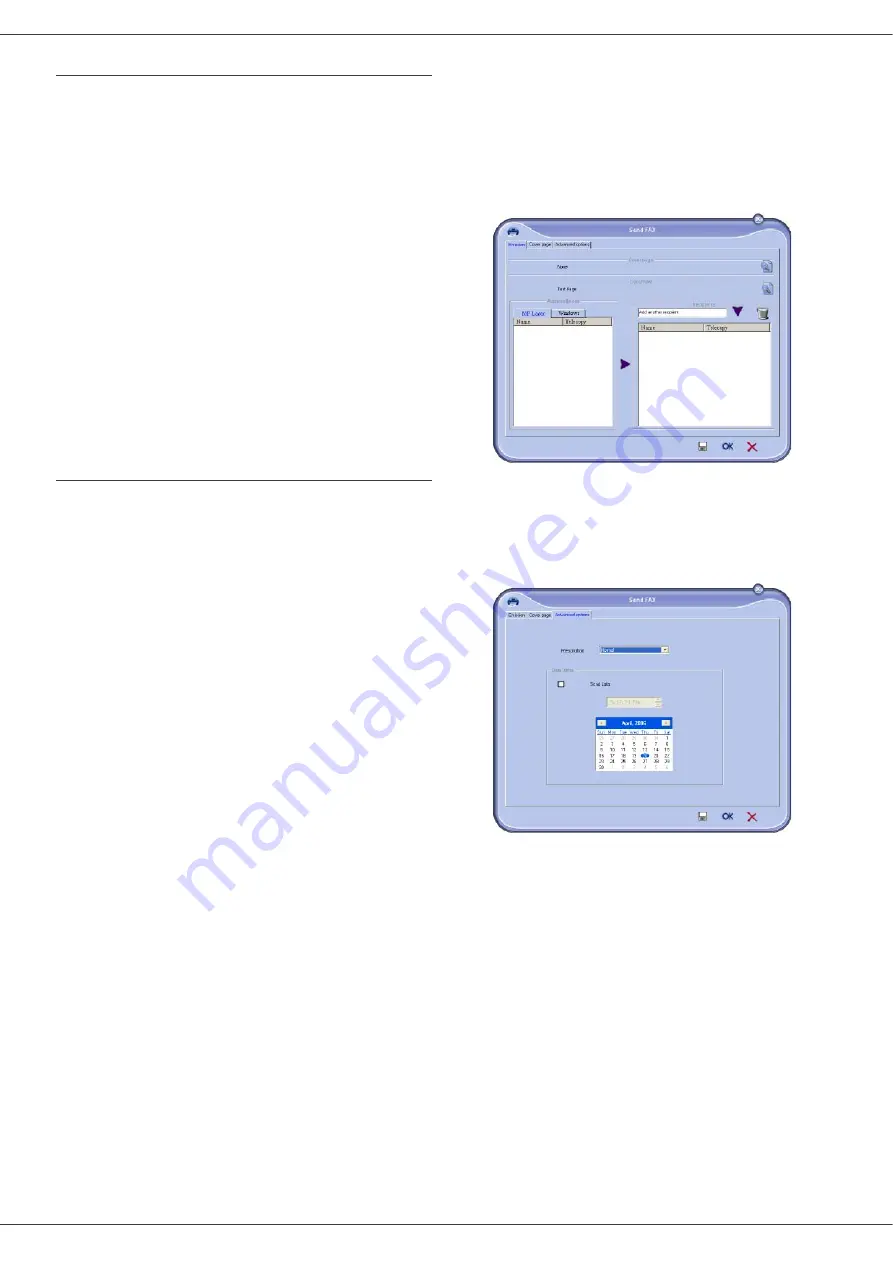
MB280
- 61 -
folha de rosto
A folha de rosto é uma parte do documento de fax criada
automaticamente pela impressora na qual existem a
respeito do remetente, destinatário, data e hora de envio,
comentário, etc.
Esta folha pode ser enviada ao mesmo tempo ou antes
de um fax, mas na mesma comunicação que este. Um
documento pode ser enviado com a folha de rosto a partir
da impressora multi-funcional ou a partir da unidade
central de processamento. Em último caso, algumas
informações na folha de rosto podem ser fornecidas por
você ao enviar a solicitação de envio. É necessário criar
um modelo de páginas de rosto antes de enviar um
documento a utilizando. Por outro lado, uma vez que a
folha de rosto for criada, um modelo dela pode ser
utilizado por todos os documentos enviados.
Sua impressora oferece a possibilidade de criar e
personalizar alguns modelos de folha de rosto que você
pode escolher para enviar.
Criar um modelo de folha de rosto
Criar uma folha de rosto permite criar um modelo onde os
campos (número de fax, comentário, assunto, etc.) são
preenchidos automaticamente pela aplicação Fax,
conforme as informações fornecidas para cada
destinatário de um documento.
A criação do modelo da folha de rosto efetua-se em duas
etapas:
•
Primeira etapa
: Crie uma imagem de fundo com os
logotipos e o layout desejados.
•
Segunda etapa
: Adicione o campo que deseja que
seja exibido na folha de rosto: número de fax,
comentário, assunto, etc. Como mencionado
previamente, estes campos serão preenchidos pela
aplicação Fax no momento de emissão.
Para a primeira etapa
, existem dois métodos de criação
de uma imagem de fundo :
Poderá escolher entre:
•
Opção (
A
): Desenhar esta imagem de fundo noutra
aplicação (tal como Word, Excel,...) ;
OU
•
Opção (
B
): Digitalizar uma folha de papel com a
paginação da folha de rosto.
Detalhes relativamente às Opções A e B:
•
Opção (
A
): Abrir a aplicação desejada para editar o
fundo (Word, Wordpad...). Desenhar a imagem de
fundo e depois imprimir o documento através da
impressora OKI MB280 (FAX). A janela de diálogo
MFSendFax surge então :
Adicione os destinatários à lista dos destinatários,
clique na guia
O
PÇÕES
A
VANÇADAS
, selecione a
resolução Excelente, conforme mostrado abaixo:
Por fim clique no botão
S
ALVAR
COMO
RASCUNHO
no
canto inferior direito (ícone de disquete). A imagem de
fundo é criada na pasta C:\Program Files\Companion
Suite Pro LL \Documents\FAX\Temporary e comporta
uma extensão de arquivo .fax.















































